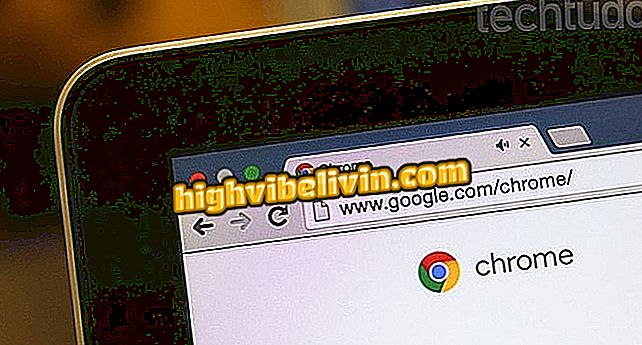A Chromium eltávolítása
A Chromium a Google projekt, amelyen a Chrome és más böngészők alapulnak. Általában a Chrome előtt két változat van. Ez azért van, mert a böngésző tesztek halmaza, amely folyamatosan fejlődik és hibákat hozhat, jeleníthet össze összeomlásokat és összeegyeztethetetlen egyes webhelyekkel.
Mint minden nyílt forráskódú szoftver, a program szabadon letölthető és módosítható. Ez lehetővé teszi a rosszindulatú emberek számára a böngésző variációinak létrehozását a vírusokkal, különösen az adware-ekkel, amelyek hirdetéseket jelenítenek meg. Ha el szeretné távolítani és eltávolítani a Chromiumot a számítógépről, nézze meg az alábbi bemutatót. A lépésről lépésre Windows számítógépen és MacOS-on hajtották végre.
A bővítmények eltávolítása, elrejtése és konfigurálása a Chrome számítógépen

A Chromium a Chrome nyílt forráskódú verziója
Akar vásárolni mobiltelefon, TV és egyéb kedvezményes termékek? Ismerje meg az összehasonlítást
Ablakokon
1. lépés: Zárja be teljesen a krómot. Fontos meggyőződni arról, hogy nincs háttérfolyamat. Ehhez nyissa meg a Windows feladatkezelőt a "Ctrl + Shift + Esc" megnyomásával, és jelölje be a "Folyamatok" fület. Ha van ilyen, jelölje ki és kattintson a "Feladat befejezése" gombra.

A króm folyamatok befejezése
2. lépés: Kattintson a jobb gombbal a Chromium ikonra és a helyi menüben a "Fájl helyének megnyitása" menüpontra.

Nyissa meg azt a mappát, ahol a program telepítve van
3. lépés: A cím fülön kattintson a mappára a könyvtár bal oldalán, ahol a böngésző fájlok vannak;

Nyissa meg a fenti mappát
4. lépés Végül törölje a Chromium mappát. Ha szükséges, ürítse ki a Lomtárat a fájlok végleges törléséhez.

Törölje a Chromium fájl mappáját
A macOS
1. lépés: Zárja be a Chromium programot, és ellenőrizze a háttérböngésző folyamatokat. Az ellenőrzéshez nyomja meg a "Command + Space" gombot a Spotlight keresés megnyitásához és válassza ki az "Activity Monitor" -t;

Nyissa meg a MacOS tevékenység monitorját
2. lépés: A keresési mezőben, a tevékenység-monitor ablak jobb felső sarkában keresse meg a Chromiumot. Ha futó folyamat van, kattintson rá, hogy kiválassza azt, és a befejezéshez használja az ablak bal felső sarkában található "X" gombot.

A króm folyamatok befejezése
3. lépés: Most kattintson jobb gombbal a Chromium ikonra a MacOS dokkban. Menjen a "Beállítások" menüpontra, majd kattintson a "Keresés a keresőben" elemre. Ez elviszi a mappát, ahol a program telepítve van;

Nyissa meg a Chromium telepítési helyét
4. lépés Végül csak törölje az alkalmazást. Ha szeretné, ürítse ki a számítógépből a szemetet a Chromium végleges eltávolításához.

Chromium alkalmazás törlése
Kész! Élvezze a tippeket a Chromium eltávolításához a PC-ről vagy a Mac-ről.
Hogyan lehet megakadályozni a böngésző összeomlását? Lásd a fórumban.

Felugró ablakok feloldása a Google Chrome-ban